컴퓨터를 가능한 한 최상의 상태로 유지하려고 노력하지만 항상 오작동하는 무언가가 있을 것입니다. 컴퓨터 성능에 영향을 미치는 것이 무엇인지 확실하지 않다면 언제든지 Firefox의 작업 관리자를 확인할 수 있습니다.
작업 관리자 덕분에 어떤 확장 프로그램과 탭이 가장 많은 에너지나 메모리를 사용하고 있는지 확인할 수 있습니다. 그런 다음 너무 많은 메모리나 CPU 사용량을 소모하는 탭이나 확장 프로그램을 비활성화할 수 있습니다.
Firefox 작업 관리자를 여는 방법
Firefox 작업 관리자에 액세스하려면 오른쪽 상단의 메뉴 라인을 클릭하십시오. 하단에 있는 더보기 옵션과 작업 관리자를 클릭합니다.
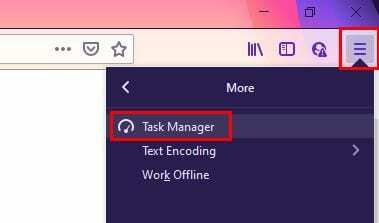
메모리 또는 에너지 영향 헤더를 클릭하면 탭이 리소스를 가장 많이 사용하거나 가장 적게 사용하는 탭으로 구성됩니다.

작업 관리자는 다음과 같이 여러 열로 구분됩니다.
- 이름 – 확장 또는 탭의 이름을 표시합니다.
- 유형 – 탭인지 애드온인지 보여줍니다.
- 에너지 영향 – 해당 항목이 컴퓨터에 미치는 영향. 레이블이 높으면 시스템 성능이 저하되는 이유를 설명할 수 있습니다.
- 메모리 – 여기에서 특정 항목이 사용 중인 메모리의 양을 확인할 수 있습니다.
작업 이름 위에 커서를 놓으면 해당 항목의 발송 횟수가 표시됩니다. 항상 그런 것은 아니지만 이름 뒤에 화살표가 보이면 트래커 및 서브프레임에 액세스하려면 해당 이름을 클릭하면 됩니다. 닫고 싶은 탭이 보이면 전통적인 방식으로 하거나 작업 관리자에서 X를 클릭하면 됩니다.
결론
Firefox 작업 관리자는 추가 소프트웨어를 설치하지 않고도 컴퓨터 리소스를 너무 많이 사용하는 탭과 추가 기능을 확인할 수 있는 좋은 방법입니다. 얼마나 자주 사용합니까?